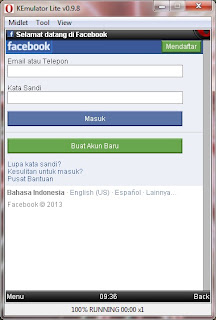Di rumah saya pakai pompa air pendorong untuk shower supaya airnya deras. Semula saya menggunakan pompa air otomatis dengab tabung tekanan. Permasalahan yang terjadi adalah pompa yang on-off dalam waktu cepat saat digunakan. Bisa sampai 3x tiap detik, cetek-cetek-cetek... Selain suaranya mengganggu, apalagi kalau malam hari, konsumsi listrik juga jadi boros. Sudah coba beberapa kali ganti tabung tekanan, tidak lama kemudian kembali kambuh cetak-cetek-nya.
Kemudian saya coba mengganti sistem otomatisnya dengan saklar alir air (water flow switch). Prinsip kerjanya, saklar akan terhubung (on) saat ada aliran air yang melaluinya. Jadi jika kran air dibuka, aliran air mendorong saklar dan membuat pompa air hidup. Saat kran ditutup, saklar terputus dan pompa mati. Terbebas dari suara cetak-cetek.
Namun alat otomatis water flow switch ini rupanya tidak bertahan lama. Akhir-akhir ini pompa air sering nyala meski tidak ada kran air yang dibuka. Nyalanya pelan, kipas pompa juga berputar pelan, suaranya seperti mendengung.
Semula dugaan saya, ada kran yang bocor. Tapi setelah diperiksa dan ganti kran yang diduga bocor, pompa tetap bermasalah. Kemudian coba ganti kapasitor pompa. Namun tidak membuahkan hasil. Malah pompa tidak mau nyala sama sekali, hanya mendengung. Ternyata setelah dicek, saya salah memasang kabel kapasitor ke sambungan kabel pompa. Hasil dari googling ternyata ada website yang keliru membuat diagram perkabelan pompa air. Mungkin beda merk, beda warna kabelnya.
Saya kemudian coba membuka pompa air satu lagi yang di sumur. Kebetulan merk-nya sama dengan pompa pendorong, yaitu Sanyo. Saya potret sambungan kabelnya, sebagai mana tampak di bawah ini.
Jadi ada 3 kabel dari dalam mesin pompa. Merah, hitam, dan putih/abu-abu. Kabel merah ke kapasitor, kabel hitam ke kabel kapasitor satunya dan ke kabel listrik sumber (+), kabel putih (abu-abu) ke sumber listrik (-).
Setelah mencontek sambungan tersebut, pompa pendorong bisa hidup kembali. Namun masalahnya masih tetap, yaitu pompa yg hidup meski kran semua tertutup. Akhirnya saya coba pesan alat water flow switch baru untuk menggantinya. Nanti setelah barangnya sampai dan dipasang, baru saya update hasilnya.
Semoga bermanfaat.
Berbagi dan Beramal
Pencarian
Jumat, 28 Desember 2018
Minggu, 19 Agustus 2018
Sorting dan rename file foto berdasarkan urutan waktu
Pernahkah anda wisata bersama keluarga atau rombongan dengan banyak kamera? Saat akan memutar file foto hasil dari beberapa kamera di layar tv, seringkali urutan foto tidak beraturan sehingga kurang nyaman menikmatinya. Nah, berikut ini saya berikan tips supaya foto-foto hasil dari beberapa kamera tersebut dapat diputar sesuai urutan waktu pengambilan foto. Langkahnya adalah sbb :
1. Copy semua foto ke dalam 1 folder di komputer.
2. Klik kanan bagian header windows eksplorer yg kosong (di samping size, type, name, dll). Lihat gambar berikut. Klik "More".
1. Copy semua foto ke dalam 1 folder di komputer.
2. Klik kanan bagian header windows eksplorer yg kosong (di samping size, type, name, dll). Lihat gambar berikut. Klik "More".
3. Kemudian cari dan cek opsi "Date taken"
3. Klik OK. Kemudian klik header "Date Taken" agar tampilan file diurutkan sesuai tanggal & jam pengambilan foto.
4. Setelah file diurutkan sesuai tanggal dan jam pengambilan foto, selanjutnya pilih semua file (tekan Ctrl + A). Pada file urutan pertama, klik kanan kemudian pilih "Rename". Ganti nama file sesuai keinginan. Kemudian tekan enter.
5. Seluruh file foto akan berubah namanya dengan penambahan angka (001 dst) di belakang nama file.
6. Nama file sudah urut sesuai tanggal pengambilan foto. Tinggal copy ke flashdisk atau HDD, dan siap ditonton di layar tv dengan nyaman. 😃
Sabtu, 11 Agustus 2018
Tidak bisa printing dari HP Xiaomi ke printer wireless HP 2540
Tadi pagi mau bikin daftar hadir buat acara senam dalam rangka HUT RI ke 73. Nah, karena males buka laptop, coba bikin daftar pake excel di hp xiaomi redmi note 5 pro, kebetulan ada aplikasi office Microsoft dari bawaan hp.
Setelah daftar jadi, coba mau print ke printer HP 2545 langsung dari hp via wifi. Tapi pilihan printer hp tidak muncul di list, padahal sudah install HP print service plugin dan hp xiaomi sudah terkoneksi ke printer via wifi. Cek di settingan printer, tidak muncul pilihan untuk menghidupkan plugin HP print.
Jika klik Add Service, akan dibawa ke Google Play buat download HP service print plugin, padahal sudah terinstall di hp. Udah coba hidupin auto start HP service plugin dan reboot hp, tetap saja tidak bisa printing.
Setelah beberapa kali percobaan hasilnya nihil, akhirnya bisa printing dengan work around, dua langkah.
Caranya save dulu file excel ke format PDF dengan google print service.. Untuk melakukannya, hp harus terkoneksi ke internet.
Setelah file PDF tersimpan, tutup aplikasi excel dan buka file PDF hasil konversi tadi. Jangan lupa sambungkan wifi hp ke printer. Kemudian print file PDF tadi. Taraaa... Pilihan printer HP 2540 sudah aktif dan bisa dipilih. Done.
Setelah daftar jadi, coba mau print ke printer HP 2545 langsung dari hp via wifi. Tapi pilihan printer hp tidak muncul di list, padahal sudah install HP print service plugin dan hp xiaomi sudah terkoneksi ke printer via wifi. Cek di settingan printer, tidak muncul pilihan untuk menghidupkan plugin HP print.
Jika klik Add Service, akan dibawa ke Google Play buat download HP service print plugin, padahal sudah terinstall di hp. Udah coba hidupin auto start HP service plugin dan reboot hp, tetap saja tidak bisa printing.
Setelah beberapa kali percobaan hasilnya nihil, akhirnya bisa printing dengan work around, dua langkah.
Caranya save dulu file excel ke format PDF dengan google print service.. Untuk melakukannya, hp harus terkoneksi ke internet.
Setelah file PDF tersimpan, tutup aplikasi excel dan buka file PDF hasil konversi tadi. Jangan lupa sambungkan wifi hp ke printer. Kemudian print file PDF tadi. Taraaa... Pilihan printer HP 2540 sudah aktif dan bisa dipilih. Done.
Jumat, 13 Juli 2018
Alternatif cara simpan video dengan suara dari layar hp android
Posting kali ini dilatarbelakangi oleh kejadian dihapusnya video saya di youtube. Sebuah video anak saya waktu bayi dimandiin mamanya. Sebenarnya video itu sudah saya set private, bukan public. Entah kenapa ada yang me report sehingga video tersebut dihapus oleh pihak youtube. Untungnya, saya sempat download video tersebut via aplikasi youtube. Video hasil download ternyata hanya bisa dibuka dengan aplikasi youtube dan akan dihapus dalam waktu 30 hari. Karena saya tidak yakin memiliki backup video tersebut, maka dicarilah cara untuk menyimpan video hasil download tersebut.
Beberapa cara sempat saya baca, antara lain dengan aplikasi recorder layar hp. Ada juga yang melakukan copy dari file EXO di folder download youtube. Namun tampaknya file exo tersebut telah dienkripsi oleh youtube sehingga hanya bisa dibuka di aplikasi youtube.
Dari beberapa cara tersebut ternyata di hp xiaomi, ada fasilitas video recorder yang berguna untuk merekam aktivitas tampilan layar hp. Kebetulan hp saya xiaomi redmi note 5. Nah, saya coba untuk menyelamatkan video hasil download youtube tadi, sebelum hilang dihapus youtube.
Berikut langkahnya :
1. Buka aplikasi video recordee di hp xiaomi. Biasanya di grup folder Tools.
Beberapa cara sempat saya baca, antara lain dengan aplikasi recorder layar hp. Ada juga yang melakukan copy dari file EXO di folder download youtube. Namun tampaknya file exo tersebut telah dienkripsi oleh youtube sehingga hanya bisa dibuka di aplikasi youtube.
Dari beberapa cara tersebut ternyata di hp xiaomi, ada fasilitas video recorder yang berguna untuk merekam aktivitas tampilan layar hp. Kebetulan hp saya xiaomi redmi note 5. Nah, saya coba untuk menyelamatkan video hasil download youtube tadi, sebelum hilang dihapus youtube.
Berikut langkahnya :
1. Buka aplikasi video recordee di hp xiaomi. Biasanya di grup folder Tools.
2. Atur setting, klik tanda baut di pojok kanan atas. Kemudian ganti pilihan Sound Source ke Mic. Ini berguna agar suara ikut terekam. Jangan lupa saat merekam cari tempat yang sunyi.. (misal di kamar mandi) :D
3. Klik icon recorder di kanan bawah. Nanti muncul tombol start/end untuk memulai dan mengakhiri proses recording video.
4. Buka aplikasi youtube, putar video yang telah di download tadi. Saat video mulai diputar, jangan lupa tekan tombol record. Setelah selesai, klik tombol record untuk mengakhiri. Tralaaa.. Video berhasil diselamatkan.. 😁
Kamis, 10 Agustus 2017
Ribetnya downgrade Windows 10 ke Windows 7
Kemarin laptop Asus punya temen gak bisa start OS Windows 10. Kode error-nya "Critical Process Died". Menu repair gak berhasil. Gak bisa masuk desktop buat jalanin langkah perbaikan atau copy data. Dugaan saya, error ini akibat update otomatis Windows 10. Atau bisa juga driver/aplikasi yang tidak kompatibel dengan Win 10.
Nah, daripada nantinya bermasalah seperti itu lagi, akhirnya di-downgrade ke Windows 7 (64 bit).
Namun ternyata, downgrade ke Win 7 lumayan ribet.
Ribetnya downgrade Windows 10 (64 bit) ke Windows 7 (64 bit) :
Nah, daripada nantinya bermasalah seperti itu lagi, akhirnya di-downgrade ke Windows 7 (64 bit).
Namun ternyata, downgrade ke Win 7 lumayan ribet.
Ribetnya downgrade Windows 10 (64 bit) ke Windows 7 (64 bit) :
* bikin installer dari flashdisk (karena laptop gak ada CD Room
* ubah boot sequence dari BIOS (tiap merk laptop beda cara, ada yg dukung EUFI dan tidak)
* ubah partisi HDD dari GPT ke MBR (siap-siap backup semua data sebelum ubah partisi)
* habis install, USB port gak detect. Jadi mau install driver-driver komponen laptop gak bisa. Diakalin pake Ubuntu live USB buat copy driver ke HDD, baru kemudian install driver dari HDD.
* musti search driver yg kompatibel, karena untuk laptop baru yg disupport (biasanya) Windows 8 ke atas.
* ubah boot sequence dari BIOS (tiap merk laptop beda cara, ada yg dukung EUFI dan tidak)
* ubah partisi HDD dari GPT ke MBR (siap-siap backup semua data sebelum ubah partisi)
* habis install, USB port gak detect. Jadi mau install driver-driver komponen laptop gak bisa. Diakalin pake Ubuntu live USB buat copy driver ke HDD, baru kemudian install driver dari HDD.
* musti search driver yg kompatibel, karena untuk laptop baru yg disupport (biasanya) Windows 8 ke atas.
Kamis, 28 Februari 2013
Pembayaran tiket kereta api melalui ATM BCA
Barusan nemu cara bayar tiket kereta api melalui ATM BCA. Tadinya mau bayar lewat alfamart tapi gak bisa karena lagi gangguan. Selama ini bayar lewat ATM Mandiri lancar-2 aja, menu-nya mudah ditemukan. Lain halnya dengan ATM BCA, tidak ada menu khusus pembayaran tiket kereta api.
Nah, untuk anda yang kesulitan bayar tiket KA melalui ATM BCA, berikut menunya :
Pilih menu Pembayaran, pilih Lain-lain, masukkan kode perusahaan PT.Kereta Api yakni 711711. Masukkan kode pembayaran (diperoleh dari booking via internet atau telepon ke 121). Selesai.
Semoga bermanfaat. :-)
Nah, untuk anda yang kesulitan bayar tiket KA melalui ATM BCA, berikut menunya :
Pilih menu Pembayaran, pilih Lain-lain, masukkan kode perusahaan PT.Kereta Api yakni 711711. Masukkan kode pembayaran (diperoleh dari booking via internet atau telepon ke 121). Selesai.
Semoga bermanfaat. :-)
Senin, 14 Januari 2013
Buka Opera Mini di Komputer dengan KEmulator
Internet di kantor saya menggunakan proxy. Setiap lalu lintas internet harus melalui proxy tersebut. Beberapa situs, termasuk situs Facebook, tidak bisa dibuka karena diblokir oleh proxy.
Ada beberapa cara untuk dapat mengakses situs yg diblokir, termasuk Facebook, melalui internet kantor. Namun terkendala oleh keharusan memasukkan username dan password dari proxy tersebut. Aplikasi ultrasurf sudah tidak bisa digunakan. Alternatifnya adalah dengan menjalankan browser Opera Mini yang biasa digunakan di handphone. Caranya adalah dengan aplikasi emulator Java di komputer PC.
MicroEmulator salah satu yang cukup handal. Namun dia terkendala pada tidak adanya opsi username/password proxy. Setelah googling, dapat satu aplikasi emulator lain yang sepertinya cukup bagus. Namanya Kemulator. Dan....sukses membuka Facebook di PC melalui internet kantor.
Berikut langkah-langkahnya :
1. Komputer harus sudah diinstall Java Runtime Environment (JRE). Jika belum ada, bisa download di sini
2. Download KEmulator di sini
3. Ekstrak file zip hasil download ke komputer.
4. Download file jar & jad dari Opera mini di sini
5. Jalankan KEmulator hasil ekstrak langkah nomor 3 di atas.
6. Buka file jar Opera mini dari menu KEmulator.
7. Selesai. Selamat menikmati.. :-)
Tambahan info : Seting ukuran layar dan menu proxy dapat diakses di menu "View" --> "Option" Untuk lebih jelasnya, silakan lihat pada screenshot tampilan KEmulator berikut ini.
Ada beberapa cara untuk dapat mengakses situs yg diblokir, termasuk Facebook, melalui internet kantor. Namun terkendala oleh keharusan memasukkan username dan password dari proxy tersebut. Aplikasi ultrasurf sudah tidak bisa digunakan. Alternatifnya adalah dengan menjalankan browser Opera Mini yang biasa digunakan di handphone. Caranya adalah dengan aplikasi emulator Java di komputer PC.
MicroEmulator salah satu yang cukup handal. Namun dia terkendala pada tidak adanya opsi username/password proxy. Setelah googling, dapat satu aplikasi emulator lain yang sepertinya cukup bagus. Namanya Kemulator. Dan....sukses membuka Facebook di PC melalui internet kantor.
Berikut langkah-langkahnya :
1. Komputer harus sudah diinstall Java Runtime Environment (JRE). Jika belum ada, bisa download di sini
2. Download KEmulator di sini
3. Ekstrak file zip hasil download ke komputer.
4. Download file jar & jad dari Opera mini di sini
5. Jalankan KEmulator hasil ekstrak langkah nomor 3 di atas.
6. Buka file jar Opera mini dari menu KEmulator.
7. Selesai. Selamat menikmati.. :-)
Tambahan info : Seting ukuran layar dan menu proxy dapat diakses di menu "View" --> "Option" Untuk lebih jelasnya, silakan lihat pada screenshot tampilan KEmulator berikut ini.
Langganan:
Postingan (Atom)